2.7.8.1 安装配置原生环境
除了内置的 Web 版游戏发布功能外,Cocos Creator 3D 使用基于 cocos2d-x 引擎的 JSB 技术实现跨平台发布原生应用。在使用 Cocos Creator 3D 打包发布到原生平台之前,我们需要先配置好 cocos2d-x 相关的开发环境。
Android 平台相关依赖
要发布到 Android 平台,需要安装以下全部开发环境依赖。
如果您没有发布到 Android 平台的计划,或您的操作系统上已经有完整的 Android 开发环境,可以跳过这个部分。
下载 Java SDK(JDK)
编译 Android 工程需要本地电脑上有完整的 Java SDK 工具,请到以下地址下载:
Java SE Development Kit 8 Downloads
下载时注意选择和本机匹配的操作系统和架构,下载完成后运行安装程序即可。
安装后请检查 JAVA 环境,在 Mac 终端或者 Windows 命令行工具中输入下面代码来查看:
java -version
显示为 JAVA SE 则没有问题,如果系统中使用的是 JRE,则需要安装 JAVA SE 运行环境。
如果是 Windows 系统,请确认你的环境变量中包含 JAVA_HOME。可以通过右键点击我的电脑,选择属性,打开高级选项卡中来查看和修改环境变量。修改完成后 Windows 平台可能需要重启电脑才会生效。参考 如何设置或更改 JAVA 系统环境变量
下载安装 Android Studio
Cocos Creator 3D 不支持 Eclipse 的 ANT 构建,需要使用 Android Studio 作为安卓平台的构建工具,并在 Android Studio 里下载所需的 SDK 和 NDK 包。首先请 安装 Android Studio。
下载发布 Android 平台所需的 SDK 和 NDK
安装 Android Studio 完成后,参考官方文档,打开 SDK Manager:SDK Manager 使用说明。
- 在 SDK Platforms 分页栏,勾选你希望安装的 API Level,也就是支持安卓系统的版本,推荐选择主流 API Level 23(6.0)、API Level 26(8.0)和 API Level 28(9.0)等。
- 在 SDK Tools 分页栏,首先勾选右下角的 Show Package Details,显示分版本的工具选择。
- 在 Android SDK Build-Tools 里,选择最新的 build tools 版本。
- 勾选 Android SDK Platform-Tools, Android SDK Tools 和 Android Support Library
- 勾选 NDK,建议使用的版本为 r17 - r19。
- 记住窗口上方所示的 Android SDK Location 指示的目录,稍后我们需要在 Cocos Creator 3D 里填写这个 SDK 所在位置。
- 点击 OK,根据提示完成安装。
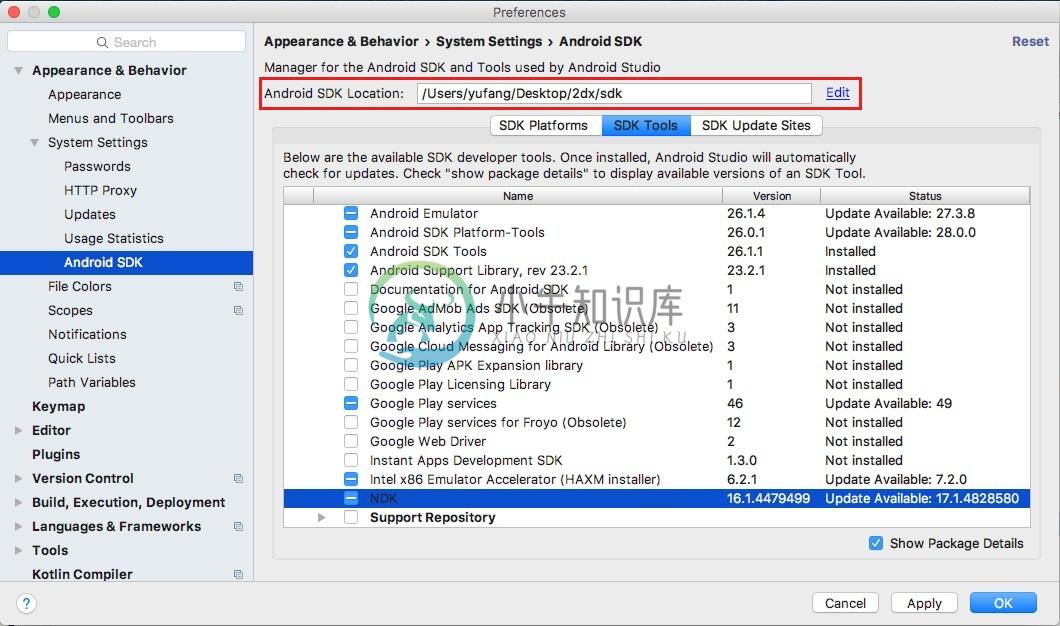
安装 C++ 编译环境
Cocos2d-x 自带的编译工具 Cocos Console 需要以下运行环境:
- Python 2.7.5+,下载页,注意不要下载 Python 3.x 版本。
Windows 下需要安装 Visual Studio 2017 社区版。在安装 Visual Studio 时,请勾选 使用 C++ 的桌面开发 和 使用 C++ 的游戏开发 两个模块。
注意:在 使用 C++ 的游戏开发 模块中有一个 Cocos 选项,请勿勾选。
Mac 下需要安装 Xcode 和命令行工具,下载页
配置原生发布环境路径
下载安装好开发环境依赖后,让我们回到 Cocos Creator 3D 中配置构建发布原生平台的环境路径。在主菜单中选择 Cocos Creator 3D -> 偏好设置,打开偏好设置窗口:
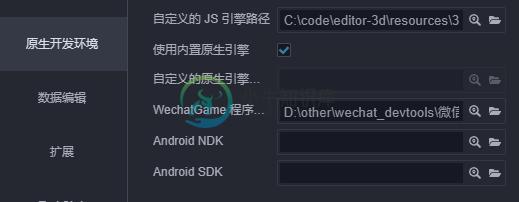
我们在这里需要配置以下两个路径:
- NDK 路径,选择
Android SDK Location路径下的ndk-bundle文件夹(NDK 是其根目录),不需要编译 Android 平台的话这里可以跳过。 - Android SDK 路径,选择刚才在 SDK Manager 中记下的
Android SDK Location路径(Android SDK 的目录下应该包含 build-tools、platforms 等文件夹),不需要编译 Android 平台的话这里可以跳过。
配置完成后点击 保存 按钮,保存并关闭窗口。
注意:这里的配置会在编译 原生工程 的时候生效。如果没有生效(一些 Mac 机器有可能出现这个情况),可能需要您尝试到 系统环境变量 设置这些值:COCOS_CONSOLE_ROOT, NDK_ROOT, ANDROID_SDK_ROOT。
注意事项
在之前的版本中收到了很多原生打包的问题反馈,这里补充一些可能的问题原因。
包名问题
检查构建发布面板中的包名,包名中只能包含数字、字母和下划线,此外包名最后一部分必须以字母开头,不能以下划线或数字开头。
Android 编译成功,但运行时提示
dlopen failed: cannot locate symbol "xxxx" referenced by "libcocos2djs.so"...请检查 NDK 和 Android SDK 的架构和版本是否和测试用的 Android 系统相对应,另外可以尝试使用本文所用的 NDK 和 Android SDK 版本来测试。
最后,如果依然打包失败,可以尝试创建一个标准的 Cocos2d-x 工程,并尝试编译,如果 Cocos2d-x 工程可以编译,而 Cocos Creator 3D 无法打包,请将 bug 通过 论坛 反馈给我们。
现在您已经完成了全部原生开发环境的配置,接下来请继续前往 打包发布原生平台 说明文档。

